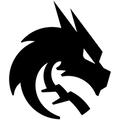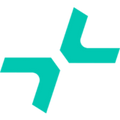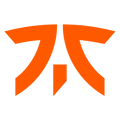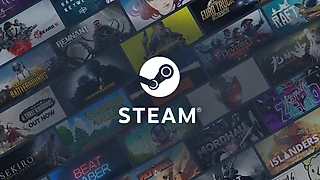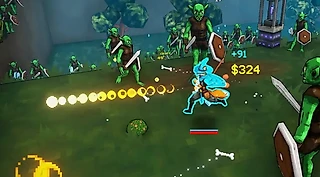Как обновиться до Windows 11 – гайд, способы обновления до Виндовс 11
Релиз Windows 11 вышел спорным. У многих юзеров с процессором AMD скорость упала до 15%, многочисленные баги и необычный интерфейс. Майкрософт, конечно же, вскоре выпустила обновление. В этом гайде – как перейти с Windows 10 на Windows 11 разными способами. Поехали!

Перед тем, как перейти на Windows 11, убедитесь, что ваше устройство совместимо с новым Виндовсом. Сделать это можно с помощью официальной проги Windows 11 PC Health Check, скачать ее можно здесь.
Как обновить Windows 10 до Windows 11
В Windows 10 Параметры – Обновление и безопасность – Центр обновления Windows. Проверяем доступные обновления.
Если там есть «Система обновления до Windows 11», то просто загружаем ее.
Если в обновлениях ничего нет
Скачиваем программу с официального сайта.
При установке принимаем все лицензионные соглашения, устанавливаем и наслаждаемся!
Другие способы установки
Один из вариантов – «чистая» установка Виндовс 11 с форматированием жесткого диска:
Скачиваем Windows 11 Media Creation Tool с официального сайта.
В главном меню жмем на «Создание установочного носителя Windows 11».
Вставляем флэшку не менее 8 ГБ.
В выборе «Выберите носитель» жмем на «USB-устройство флэш-памяти».
Когда установочный носитель создан, загружаем Windows 11 также, как и все другие Виндовсы с флэшки до этого.
Если же ваше устройство не соответствует требованиям Windows 11, то можно сделать следующее:
В Windows 10 жмем Win+R и вбиваем regedit.
Идем по пути HKEY_LOCAL_MACHINE\SYSTEM\Setup\MoSetup.
ПКМ по MoSetup – Создать>Параметр DWORD (32 бита).
Даем имя созданному параметру AllowUpgradesWithUnsupportedTPMOrCPU и делаем значение в положение 1.
Перезагружаемся, открываем Центр обновления и выбираем обновление до Виндовс 11 на несовместимых ПК.
Самый радикальный способ – создать загрузочную флешку с обходом ограничений TPM 2.0, Secure Boot и UEFI:
Загружаем официальный ISO образ Windows 11.
Скачиваем Rufus.
В программе выбираем флешку, куда мы будем записывать Windows 11.
Указываем скачанный ISO образ.
В «Параметрах образа» выбираем Extended Windows 11 Installation (no TPM, no Secure Boot, 8GB- RAM).
Стартуем и ждем минут 20.
Вы узнали все способы установки Windows 11 на все случаи.
Ошибки Windows 11 – основные ошибки Виндовс 11, как исправить, гайд
Купить всю индустрию. Какие студии и серии игр принадлежат Microsoft?